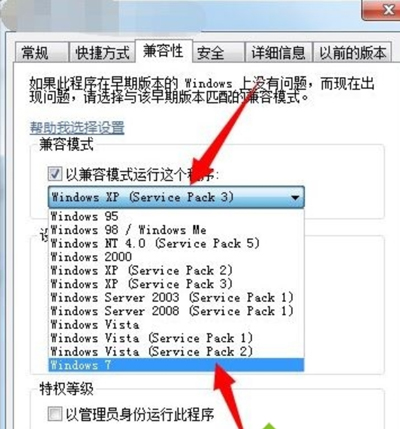一、更改配色方案 1、进入系统后,右键点击桌面空白区域打开菜单,选择个性化; 2、打开个性化后,找到Win7 Basic的主题,点击进行应用。 二、关闭aero特效 1、右键点击桌面下方任务栏
一、更改配色方案
1、进入系统后,右键点击桌面空白区域打开菜单,选择个性化;
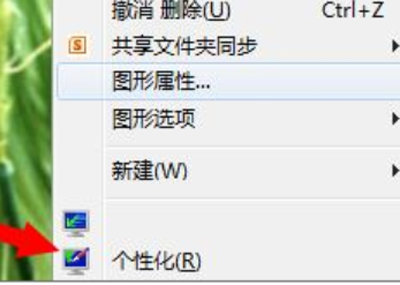
2、打开个性化后,找到Win7 Basic的主题,点击进行应用。
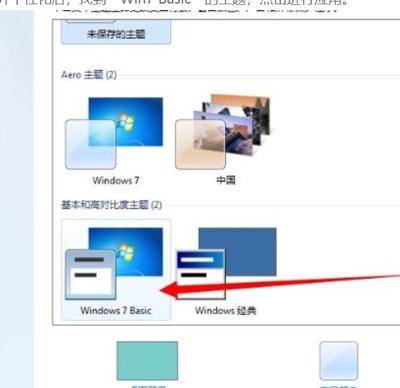
二、关闭aero特效
1、右键点击桌面下方任务栏空白区域打开菜单,选择属性;
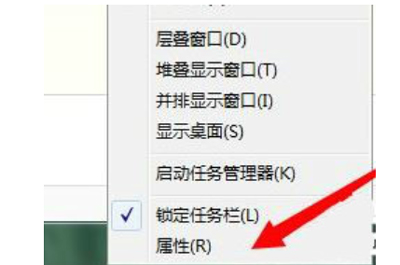
2、进入任务栏和开始菜单属性设置后,取消使用Aero peek预览桌面的勾选,点击确定。
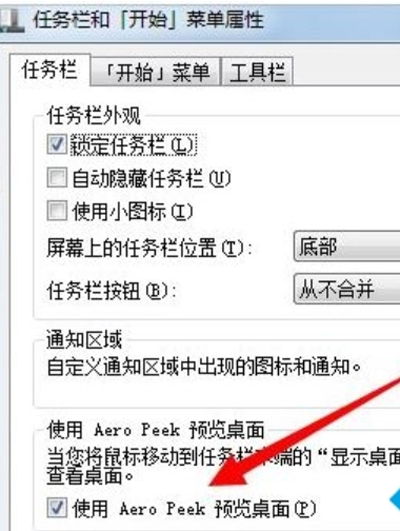
三、以兼容性运行程序
1、右键点击要运行的程序打开菜单,选择属性;
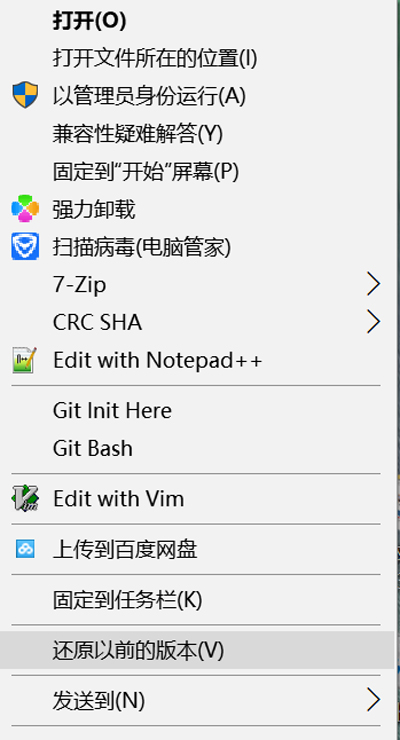
2、弹出其属性窗口后,点击切换到兼容性选项卡;
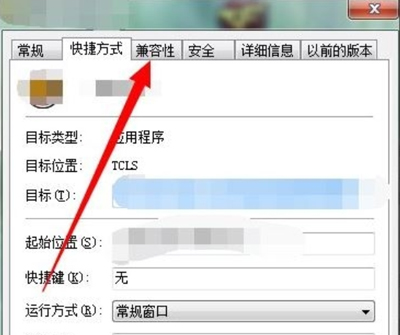
3、进入兼容性设置界面,勾选上使用兼容性运行程序,然后在下方选项中选择Windows 7,点击确定问题解决。